为实现项目的集中统一管理,我们通常会借助ITMS等管理系统。一般方案可能是直接将软件部署在云端,而我今天要提供一个新的思路:云端安装软路由如ROS等,仅利用云端的IP,将业务下沉至本地。这样,所有需要管理的设备将通过云端的连接回到本地的管理系统,实现更高效的资源管理与控制。
这里我推荐的云以阿里云为例:
https://www.aliyun.com/daily-act/ecs/activity_selection?userCode=mh17tt0s

对于一般的小项目,这款每年99元的3M带宽已完全够用;若需求更高,还可以选择每年199元的方案,并且按此价格续费至三年。这种成本控制是不是相当实惠!
以下将以在阿里云上安装 MikroTik RouterOS 为例,详细介绍其完整的安装教程
在阿里云上安装 MikroTik RouterOS 时,主机的购买过程步骤可以跳过,大家按流程操作即可,重点关注以下两点:
- 主机系统选择 CentOS 7.9 版本;
- 在阿里云后台的 “网络与安全” 设置中,进入 安全组,放行所有入站端口和协议。
这样就能确保网络配置和系统环境符合 RouterOS 的安装需求。
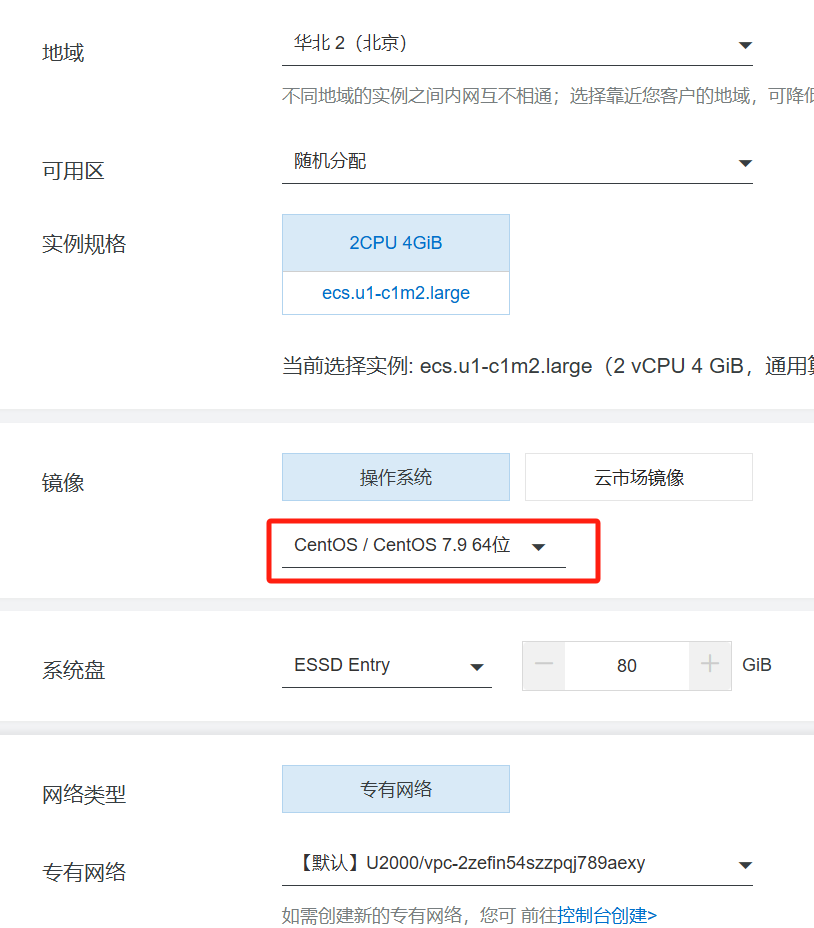
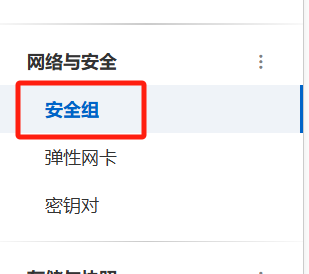
以下是安装云端 CHR 版 RouterOS 系统的步骤:
- 使用 SSH 连接至云主机的 CentOS 后台,上传安装镜像chr-6.49.15.img (注意上传的这个版本是github上大神修改过的版本,可以任意授权)
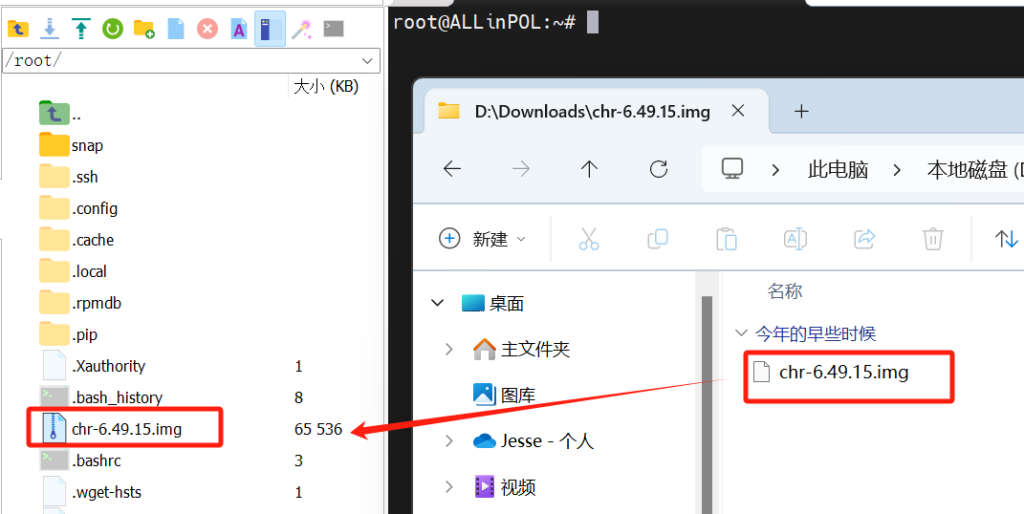
上传完成以后运行以下安装脚本:
cd /root
mount -o loop,offset=512 chr-6.49.15.img /mnt
ADDR0=ip addr show eth0 | grep global | cut -d' ' -f 6 | head -n 1
GATE0=ip route list | grep default | cut -d' ' -f 3
echo “/ip address add address=$ADDR0 interface=[/interface ethernet find where name=eth0]
/ip route add gateway=$GATE0
” > /mnt/rw/autorun.scr
umount /mnt
echo u > /proc/sysrq-trigger
dd if=chr-6.49.15.img bs=1024 of=/dev/vda && reboot
重启以后系统就可以正常连接了!
我们用软路由的winbox.exe管理工具,进入云路由后台
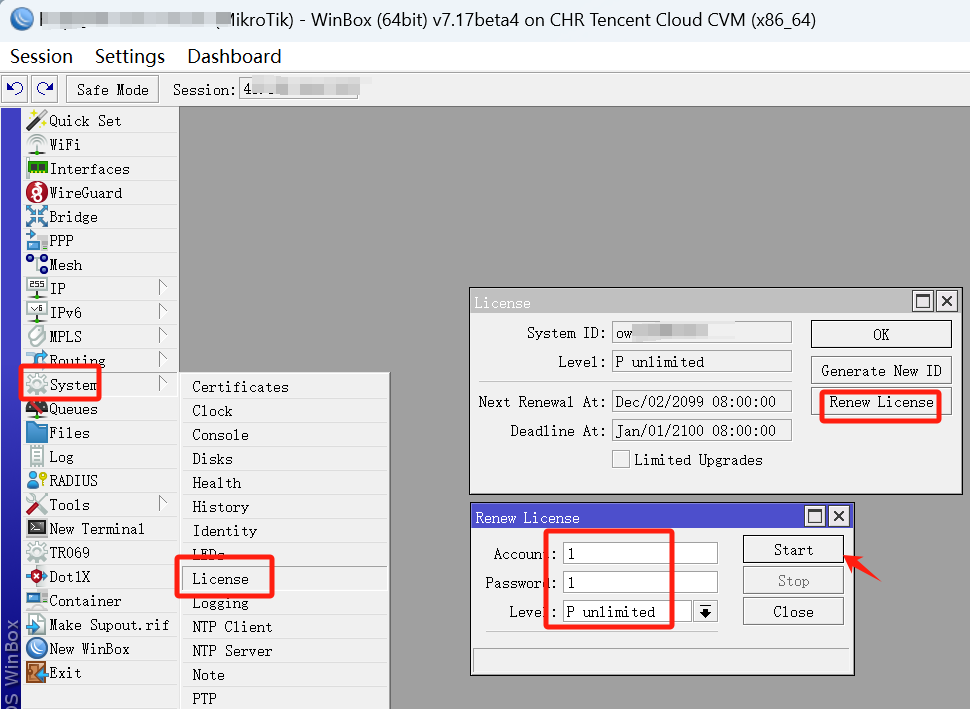
首次进入我们先重置一下初始的默认账号密码,然后就是按上图一样进行授权激活
激活授权时可以任意填,选择最高规格的P unlimited这个即可.
正常激活以后,我们最后就是对系统进行升级,如图上建议升级到V7.x
以上所有安装包和升级文件,我分享在以下云盘中,朋友请自提!
移动云盘链接:https://caiyun.139.com/m/i?065CtTrt9y8jy
提取码:(私我获取)
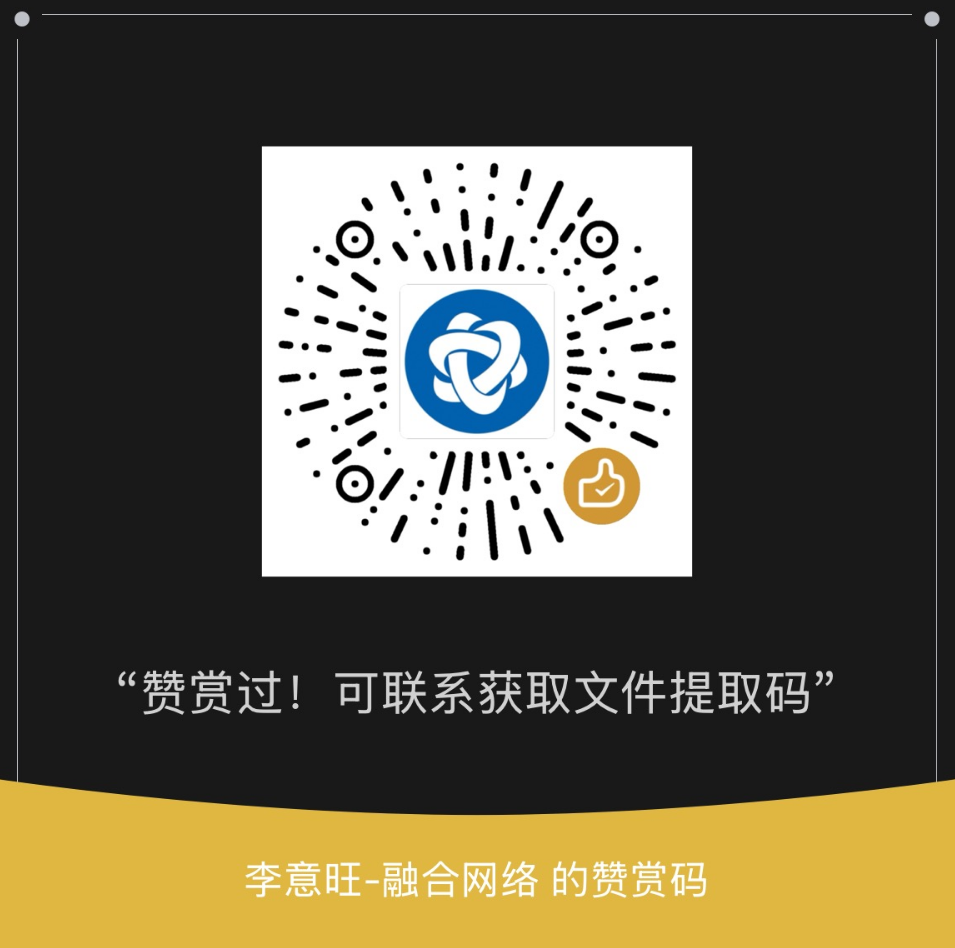
至此,云主机的系统安装已完成,接下来就是将云端业务下沉至本地的操作。
实现方法有多种,我个人推荐使用 WireGuard,通过它将所有端口转发到内网主机的 IP。由于某些监管因素,具体的操作方式不便详述,仅作此简要说明。
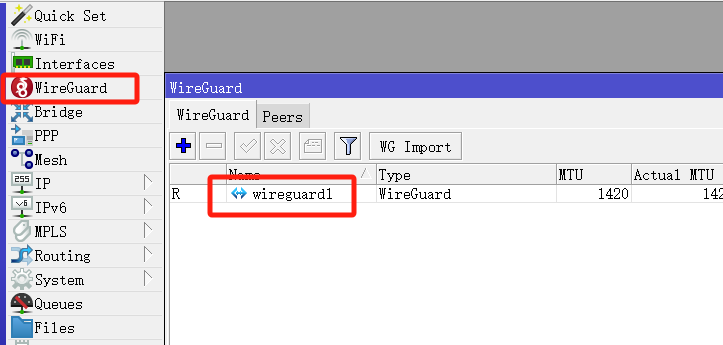
通过以上步骤,我们成功实现了云端系统的安装和业务的本地下沉,为项目的集中管理提供了灵活高效的方案。此方法不仅有效降低了带宽成本,还提升了数据的控制力与安全性,具有较强的可操作性。
